
使用页面构建器复制网页
许多WordPress用户依赖于页面构建器插件,如Elementor、WPBakery等,这些插件提供了直观的拖放界面,便于用户在页面上进行编辑与设计。使用这些工具,您可以轻松地复制当前网页的布局与内容。
打开您想要复制的页面,使用页面构建器编辑该页面。接着,选择整个页面或特定模块,点击复制按钮。随后,创建一个新页面,然后再将复制的内容粘贴到新页面上。您可以根据需要对新页面进行进一步的调整,以确保它符合您的需求。
使用主题自带的复制功能
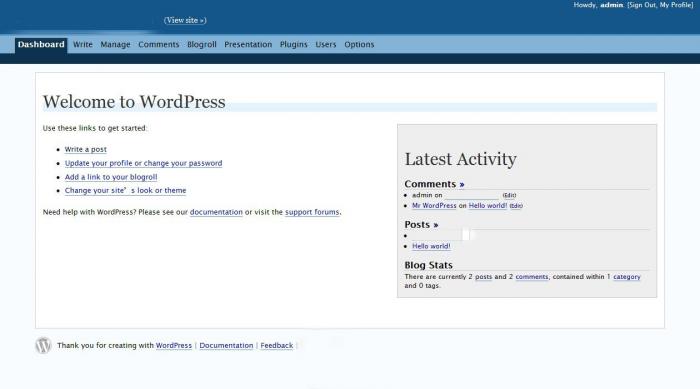
许多WordPress主题提供内置的页面复制功能,您只需在页面列表中找到要复制的页面,点击复制,系统将自动为您生成一个相同页面的草稿。您只需进行小幅调整,例如更改页面标题和必要的内容,即可完成复制。
使用代码复制网页布局

|更多精彩内容请访问https://www.2090ai.com|
对于一些熟悉代码的用户来说,可以选择直接在WordPress源代码中进行操作。在外观栏目中选择主题编辑器,找到相关的模板文件。将整个页面的代码复制,并粘贴到一个新的模板文件中,命名为不同的名称。然后在WordPress管理后台中注册这个模板,并根据需要进行调用。
插件辅助复制网页
还有一些专门的插件可以简化网页复制的过程。Duplicate Page插件就能让您轻松复制现有页面。安装并激活该插件后,在页面列表中,您会看到一个新的复制选项。点击后,会生成一个新的页面草稿,您可以直接编辑这些草稿。
自定义复制后的内容
无论您使用哪种方法复制网页,复制后的内容都需要进行适当调整。虽然复制原有的布局和结构可以节省时间,但清晰地区分旧内容和新内容很重要。确保为每一个页面更新标题、修改图片、调整文本,并根据需要增加新的元素,以保持内容的新鲜和独特性。
通过以上方法,您可以高效地在WordPress中复制网页,为自己的网站增添更多精彩的页面。无论是用于展示产品、分享博客还是展示作品,掌握网页复制的技巧,无疑会让您的网站管理变得更加轻松高效。

本文标题:轻松掌握!WordPress网页复制秘诀,让你的网站瞬间升级!
网址:https://www.2090ai.com/2025/03/28/tutorial/37586.html
本站所有文章由wordpress极光ai post插件通过chatgpt写作修改后发布,并不代表本站的观点;如果无意间侵犯了你的权益,请联系我们进行删除处理。
如需转载,请务必注明文章来源和链接,谢谢您的支持与鼓励!










